win10如何简单设置定时关机
- 分类:Win10 教程 回答于: 2020年08月13日 08:38:00
很多朋友在平时使用电脑时可能会在晚上睡觉前下载东西,但是下载完之后因为睡着了无法关机,有没有办法可以让给电脑设置定时关机呢?下面小编以win10系统为例,教你如何设置定时关机。
win10如何简单设置定时关机
1、首先我们在win10系统里新建一个记事本,然后将下面的代码复制到记事本里
shutdown -s -t 60
其中的60指的是多少秒之后自动关机,如果想设置1小时候自动关机,则将60改为3600。
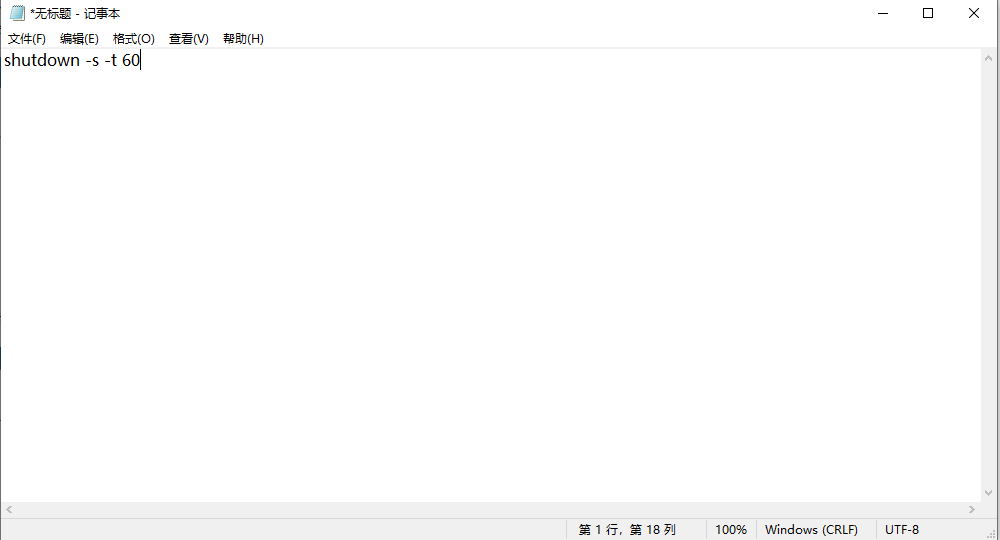
2、随后我们存有代码的记事本,保存改名为定时关机.bat文件,将文件类型修改为所有文件。
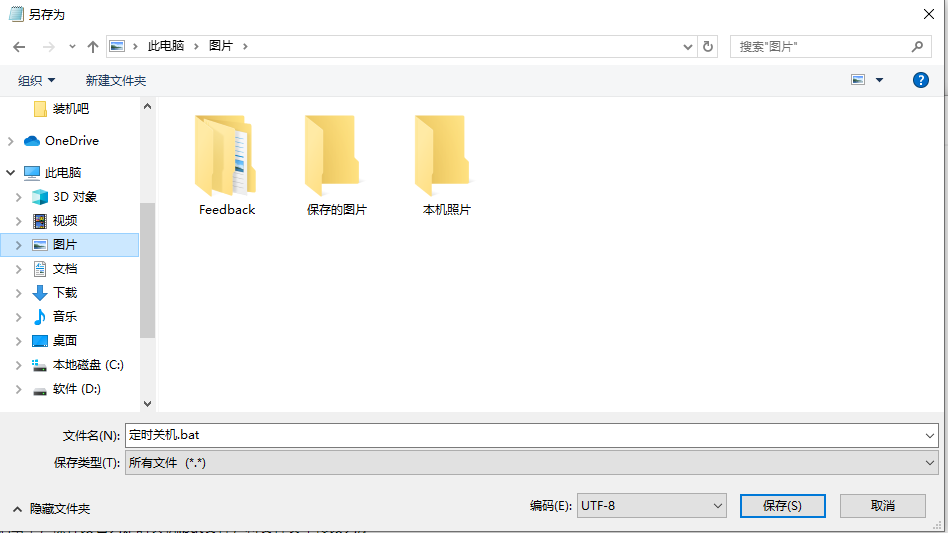
3、之后需要定时关机的话,双击运行这个bat文件就行了。
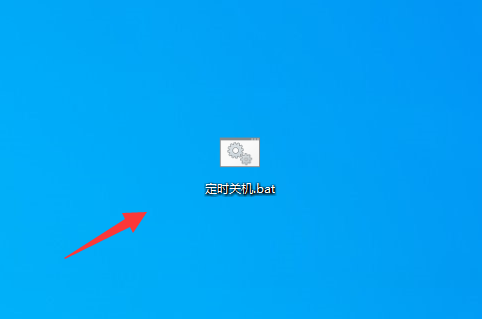
如果你想给你的win10系统设置定时关机,可以参考上面的设置方法。
 有用
51
有用
51


 小白系统
小白系统


 1000
1000 1000
1000 1000
1000 1000
1000 1000
1000 1000
1000 1000
1000 1000
1000 1000
1000 1000
1000猜您喜欢
- 小编教你win10 1709秋季创意者更新升..2017/10/30
- win10系统盘:优化电脑性能,提升操作效率..2023/11/17
- 一键重装系统win10,让你的电脑焕然一新..2023/12/07
- 桌面备忘录,小编教你怎么在电脑桌面添..2018/06/14
- win10激活工具如何激活2022/10/21
- 教你如何关闭win10更新功能2021/10/27
相关推荐
- 小编教你Win10语音识别怎么关闭..2017/10/28
- 联想电脑win10直接硬盘安装视频教程..2021/02/25
- 联想电脑品牌机如何重装win10系统图文..2020/02/27
- 系统win10在安全模式下怎么修复系统呢..2021/03/18
- win10系统不用u盘重改开机密码的方法..2022/02/10
- 惠普电脑重装系统win10如何操作..2023/02/10




















 关注微信公众号
关注微信公众号





